文章詳情頁
windows無法訪問指定設備解決方法
瀏覽:8日期:2023-02-06 09:30:48
很多的用戶使用電腦的時候都遇到了windows無法訪問指定設備不知道該怎么去解決,因此下面就給你們帶來了windows無法訪問指定設備解決方法,快來看看吧。
windows無法訪問指定設備怎么辦:1、右擊“此電腦”點擊打開“管理”。
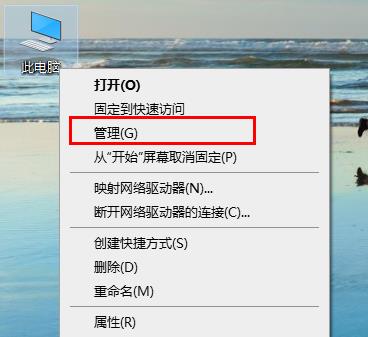
2、打開計算機管理中的“本地用戶和組”以及下面的“用戶”。

3、右擊你的計算機賬戶,打開“屬性”。
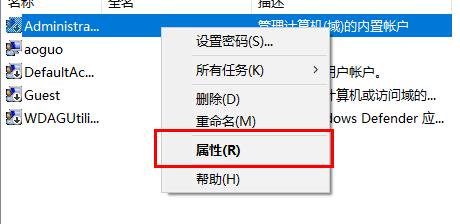
4、查看常規任務欄,看看下方的“賬戶已禁用”是否勾選,如果勾選將其取消。
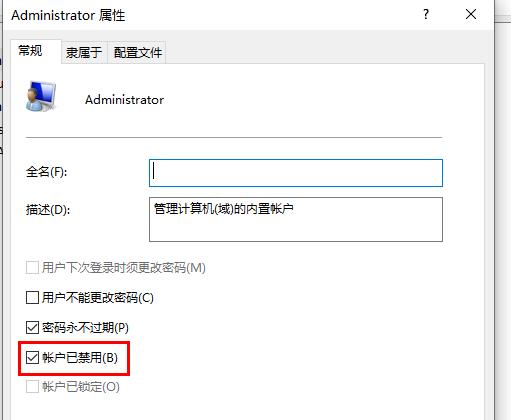
5、右擊要訪問的文件,打開“屬性”。
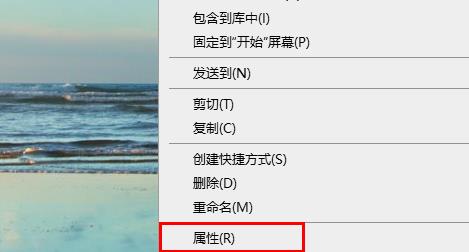
6、點擊安全選項卡,選擇賬戶并允許下方的權限即可。
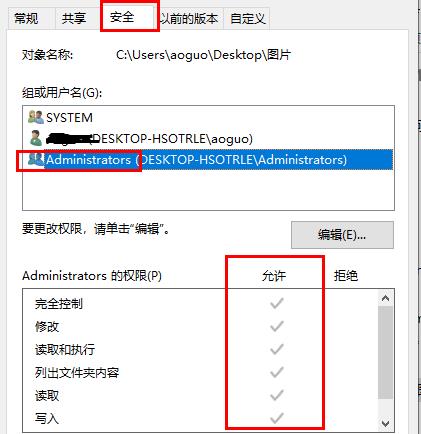
以上就是好吧啦網為您帶來的windows無法訪問指定設備解決方法,設置完成即可生效哦~想了解更多的問題請收藏好吧啦網喲。歡迎您的查看。
以上就是windows無法訪問指定設備解決方法的全部內容,望能這篇windows無法訪問指定設備解決方法可以幫助您解決問題,能夠解決大家的實際問題是好吧啦網一直努力的方向和目標。
標簽:
Windows系統
上一條:win10記事本亂碼修復方法下一條:win7自動關機設置位置詳情
相關文章:
排行榜

 網公網安備
網公網安備